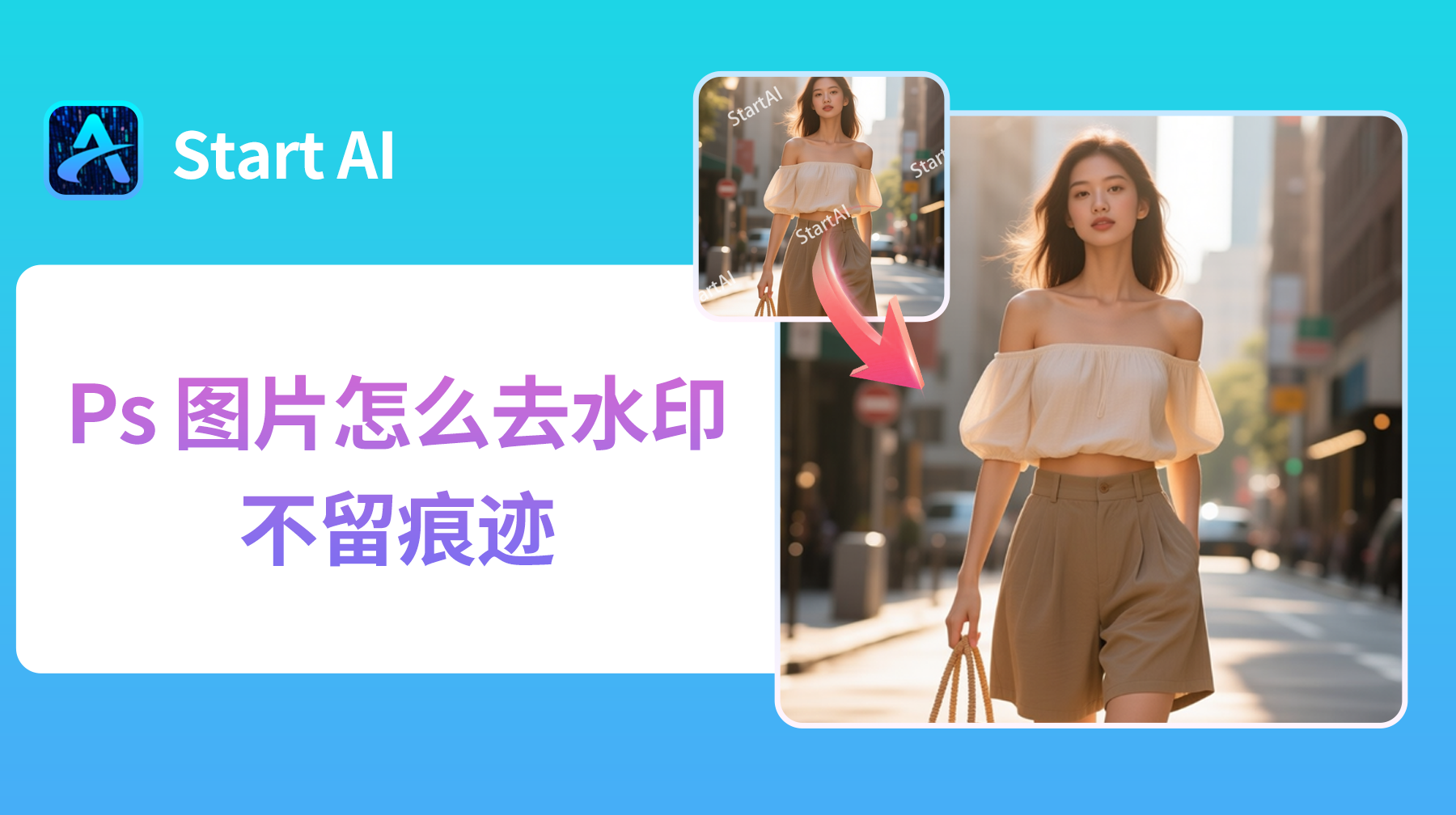在多主体的场景里抠出指定物品,还得去掉白底变成透明底,这事儿让不少设计师犯愁 —— 手动抠图怕把周围物品也带上,白底边缘还容易残留;新手对着 PS 工具不知从何下手,反复尝试却效果不佳…… 今天就以 “多主体场景里的泡面碗” 为案例,分享 3 种实用 PS 抠图方法,帮你轻松抠出指定物品并去掉白底。

一、方法一:磁性套索工具手动精准勾勒
- ① 打开 PS,导入含多主体和白底的图片;
- ② 选择左侧工具栏 “磁性套索工具”(快捷键【L】,可长按套索工具组找到);
- ③ 点击指定物品(泡面碗)边缘任意一点作为起点,缓慢沿物品轮廓移动鼠标,工具会自动吸附颜色边缘生成选区;
- ④ 回到起点,形成闭合的套索线,自动建立蚂蚁线选区;
- ⑤ 点击图层面板 “添加图层蒙版” 按钮,建立蒙版,即可去掉白底得到透明底的指定物品。
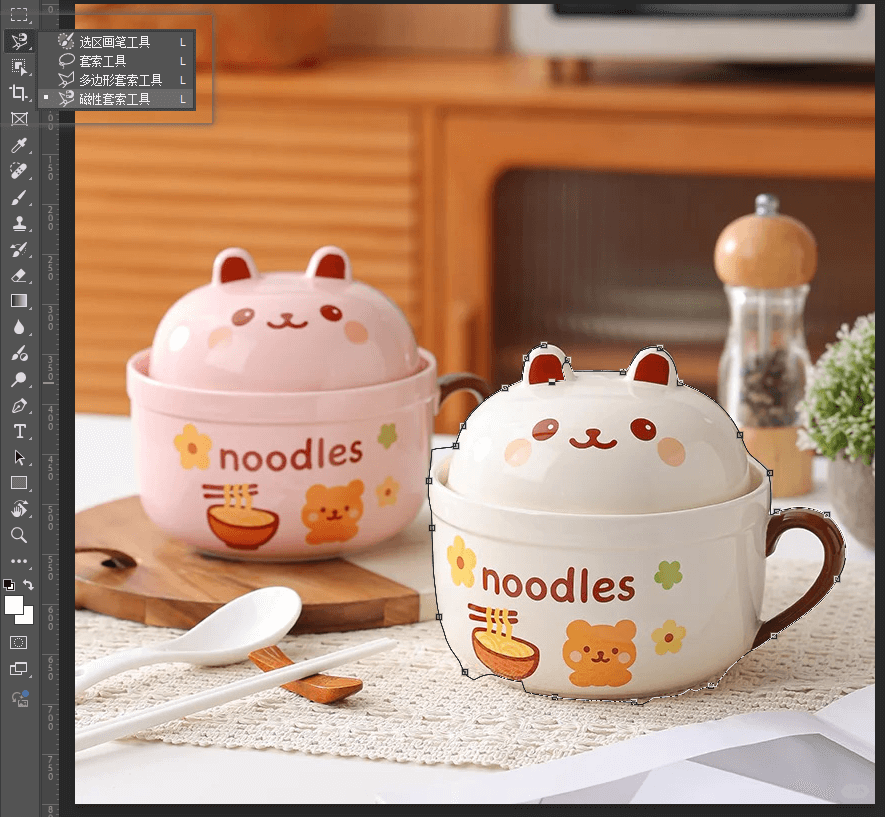
二、方法二:对象选择工具智能识别主体
- ① 打开 PS,导入需要处理的图片;
- ② 选择左侧工具栏 “对象选择工具”(长按矩形选框工具可找到,或快捷键【Shift+L】切换);
- ③ 用工具框选指定物品(泡面碗)区域,工具会智能识别物品并生成精准选区;
- ④ 点击图层面板 “添加图层蒙版” 按钮,建立蒙版,去掉白底获得透明底的物品。

三、方法三:PS插件 “抠图去背景” 智能抠图
- ① 在 PS 中打开含多主体和白底的图片,无需复杂预处理;
- ② 用选框工具(快捷键【M】)框选需要抠出的指定物品(泡面碗)区域;

- ③ 在 PS 中找到并打开 StartAI 插件,选择 “抠图去背景” 功能;
- ④ 点击插件中的 “生成” 按钮,插件会智能识别指定物品与白底、其他主体,自动完成抠图并去除白底;
- ⑤ 生成的透明底物品会自动插入 PS 画布,可直接用于后续设计。
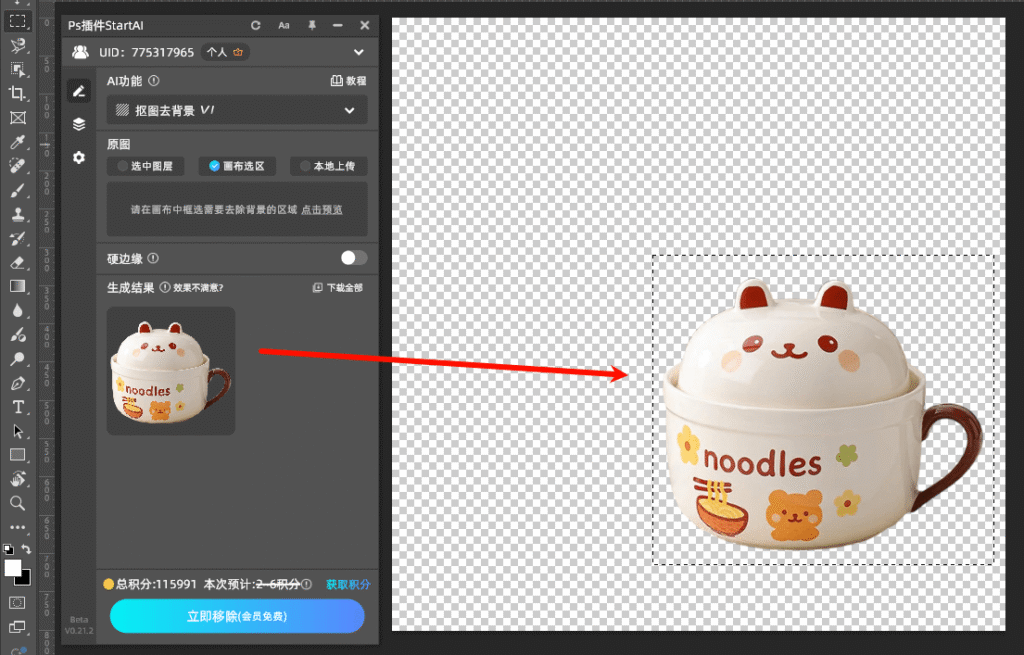
四、三种抠图方法优劣对比
| 对比维度 | 磁性套索工具 | 对象选择工具 | StartAI 插件法 |
| 操作难度 | 中,需手动控制 | 低,智能框选 | 低,一键生成 |
| 处理速度 | 中,沿边缘勾勒 | 快,智能识别 | 快,10 秒内完成 |
| 抠图精度 | 中,需细心操作 | 中,智能匹配 | 高,智能区分多主体 |
| 学习成本 | 中,需练习操作 | 低,功能直观 | 低,无 PS 基础也能会 |
| 适用场景 | 边缘清晰的指定物品 | 主体明确的物品 | 多主体复杂场景 |
结语
如果是边缘清晰的物品,磁性套索工具能满足需求;若物品主体明确,对象选择工具更高效;要是在多主体场景里抠指定物品且追求完美效果,StartAI 插件的 “抠图去背景” 功能是最优解。想要体验 AI 抠图的便捷,可点击下方链接获取资源,配套教程帮你轻松上手:
- PS 插件下载链接:https://www.istarry.com.cn/?sfrom=8tnJft
- 插件使用教程:https://www.bilibili.com/video/BV1TegXzTERa?spm_id_from=333.1387.collection.video_card.click
查看更多「 Ps 抠图 」专题内容
轻松搞定毛发飞絮、半透明材质、复杂镂空饰品等各类精细抠图